win11修改电源设置 Win11如何调整电源模式
更新时间:2024-12-28 14:00:18作者:jiang
Win11系统中的电源设置是非常重要的,它直接影响到电脑的性能和电池续航时间,在Win11系统中,用户可以根据自己的需求和使用习惯调整电源模式,以达到更好的使用体验和节能效果。通过调整电源设置,用户可以选择高性能模式来提升电脑的运行速度,也可以选择节能模式来延长电池的使用时间。了解如何调整电源模式对于提升工作效率和节省电力都是非常有益的。
Win11更改电源模式的方法
1. 首先,点击 任务栏 下方的搜索图标(Win+S),然后在其中,搜索并点击打开控制面板应用,如下图所示。
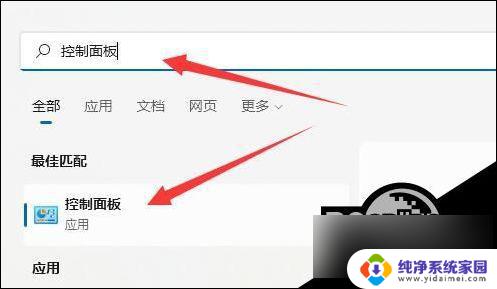
2. 调整计算机的设置下,找到并点击硬件和声音,如下图所示。
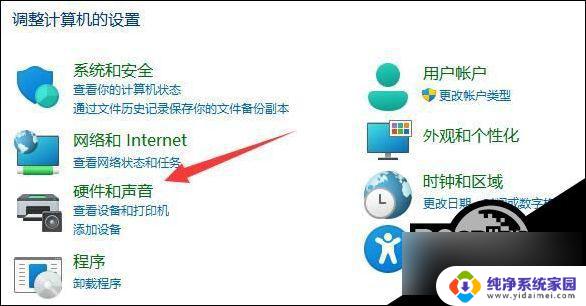
3. 然后,找到电源选项,点击下方的选择电源计划,如下图所示。

4. 这时候,可以发现显示附加计划是折叠状态。点击显示附加计划右侧的小箭头,如下图所示。
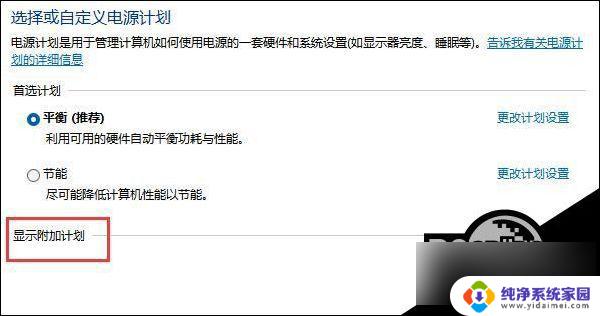
5. 进入后我们就可以看到几种电源模式,然后在其中就可以修改电源模式了。可以选择平衡、节能模式或者展开隐藏附加计划,选择高性能模式,如下图所示。
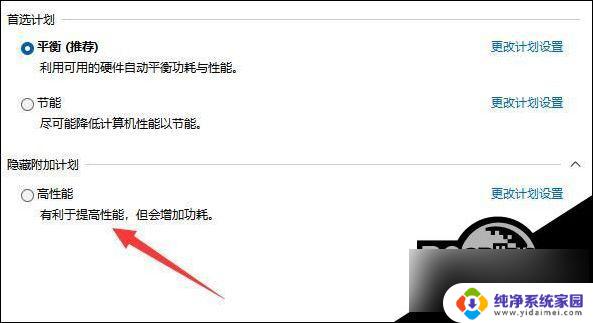
以上就是win11修改电源设置的全部内容,有遇到这种情况的用户可以按照小编的方法来进行解决,希望能够帮助到大家。
win11修改电源设置 Win11如何调整电源模式相关教程
- win11电源平衡模式 WIN11电脑如何设置电源模式为平衡
- win11电源模式无法添加 Win11电源模式如何更改
- 笔记本win11怎么设置电源 Win11更改电源模式的步骤和方法
- 能效模式 win11 Win11电源管理如何设置最佳节能模式
- win11如何设置电源键功能 win11如何设置电源按钮的功能
- win11 任何来源 Windows 11怎么修改应用的来源设置为任何
- win11电源选项只有平衡模式 Win11电源计划性能不足解决方法
- win11找不到高性能电源怎么办 win11没有高性能电源模式怎么办
- win11解锁电源计划 Win11如何解锁所有高级电源设置
- win11笔记本电源选项没有高性能 Win11电源计划只有平衡模式的替代方法
- win11如何关闭协议版本6 ( tcp/ipv6 ) IPv6如何关闭
- win11实时防护自动开启 Win11实时保护老是自动开启的处理方式
- win11如何设置网页为默认主页 电脑浏览器主页设置教程
- win11一个屏幕分四个屏幕怎么办 笔记本如何分屏设置
- win11删除本地账户登录密码 Windows11删除账户密码步骤
- win11任务栏上图标大小 win11任务栏图标大小调整方法